Word 2007文档加密全攻略
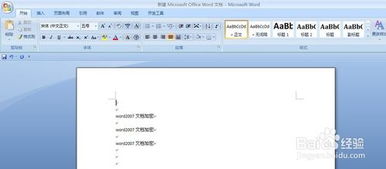
在日常生活和工作中,我们经常会使用到Word 2007来编辑和存储一些重要的文档。为了保护这些文档不被未经授权的人查看或修改,我们需要对它们进行加密处理。那么,怎样给Word 2007文档进行加密呢?下面,我们就来详细讲解一下Word 2007文档的加密方法。
一、准备工作
在进行Word 2007文档加密之前,我们需要确保已经安装了Microsoft Office 2007,并且已经成功打开了需要加密的Word文档。
二、加密步骤
1. 打开Word文档
首先,我们需要打开需要加密的Word 2007文档。可以通过双击文档图标或在Word程序中打开文档的方式来完成这一步。
2. 进入“准备”选项卡
在Word 2007的菜单栏中,找到并点击“Office按钮”(通常位于左上角,带有Office标志的圆形按钮)。在弹出的菜单中,选择“准备”选项卡。
3. 选择“加密文档”
在“准备”选项卡中,我们可以看到多个选项,其中有一个是“加密文档”。点击这个选项,会弹出一个“加密文档”对话框。
4. 设置密码
在“加密文档”对话框中,我们需要设置一个密码来保护文档。在“密码”文本框中输入你想要设置的密码,然后再次在“确认密码”文本框中输入相同的密码以确认。
注意:密码的复杂度对于文档的安全性至关重要。建议设置一个包含大小写字母、数字和特殊字符的复杂密码,以增加破解的难度。
5. 保存加密后的文档
设置好密码后,点击“确定”按钮。此时,Word会提示你保存文档。你可以选择覆盖原文档或保存为一个新的文档。无论选择哪种方式,都需要确保在保存时选择的是加密后的版本。
6. 验证加密效果
保存加密后的文档后,我们可以尝试关闭并重新打开它,以验证加密效果。在打开文档时,Word会提示你输入密码。只有输入正确的密码,才能成功打开文档。
三、其他加密方法
除了上述基本的加密方法外,Word 2007还提供了一些其他加密和保护文档的方式。
1. 使用“限制编辑”功能
“限制编辑”功能允许我们限制对文档的某些操作,如编辑、复制、打印等。这可以通过在“审阅”选项卡中找到“保护文档”下的“限制编辑”选项来实现。
在“限制编辑”选项中,我们可以选择允许或禁止的编辑类型,并设置一个密码来防止未经授权的更改。这样,即使文档被其他人打开,他们也只能进行你允许的操作。
2. 使用“标记为最终状态”功能
“标记为最终状态”功能可以将文档标记为只读状态,以防止对文档进行进一步的编辑。这可以通过在“Office按钮”菜单中选择“准备”选项卡下的“标记为最终状态”选项来实现。
当文档被标记为最终状态时,Word会添加一个水印来提醒其他人该文档已经定稿,并且会禁用编辑功能。不过,需要注意的是,这个功能并不提供密码保护,因此仍然可以通过取消标记来恢复编辑功能。
3. 使用第三方加密工具
除了Word自带的加密功能外,我们还可以使用第三方加密工具来增强文档的安全性。这些工具通常提供更高级的加密算法和更多的安全选项,如文件粉碎、防复制粘贴等。
在选择第三方加密工具时,我们需要确保它具有良好的声誉和可靠的安全性。同时,我们还需要仔细阅读其使用说明,以确保正确使用该工具来保护我们的文档。
四、注意事项
1. 密码管理
设置密码后,我们需要妥善保管密码,避免泄露给未经授权的人。同时,我们还需要定期更换密码,以增加文档的安全性。
2. 备份加密文档
加密文档在丢失或损坏后可能无法恢复,因此我们需要定期备份这些文档。在备份时,我们需要确保备份文件也进行了加密处理,以防止备份文件被未经授权的人访问。
3. 注意文档内容
虽然加密可以保护文档不被未经授权的人查看或修改,但它并不能完全防止文档内容被泄露。因此,在编写和存储敏感信息时,我们需要格外小心,避免将敏感信息直接写入文档中。
4. 了解加密算法的局限性
任何加密算法都有其局限性,包括Word 2007自带的加密算法。因此,我们不能完全依赖加密来保护文档的安全性。在需要更高安全性的情况下,我们需要考虑使用更高级的加密技术或方法。
五、总结
通过以上步骤和注意事项,我们可以有效地为Word 2007文档进行加密处理,保护我们的重要信息不被
67.21M迷你枪战精英直装科技
14.09M海棠书屋免费阅读无弹窗
38.92M区块琏工程技术人员考试聚题库
43.19MHey安卓app
74.56M恐龙卡片对决
63.13M托卡博卡的生活世界
71.11M抽签助手免费版
13.43M雷索纳斯2025版
45.34M麦斯历险记2
70.91MKHMD音乐官方正版
本站所有软件来自互联网,版权归原著所有。如有侵权,敬请来信告知 ,我们将及时删除。 琼ICP备2024021917号-13